Obsidian插件:Better Word Count统计文档的字数、字符数、句子数等

嗨,大家好,我是鬼哥,拥有十多年经验的程序员。今天要和大家分享的是一个特别实用的 Obsidian 插件——Better Word Count。对于像我这样需要频繁处理文字内容的用户来说,这个插件可以大大提升工作效率。接下来,我们就一起来看看这个插件有哪些值得期待的功能。
插件概述
Better Word Count 是一个强大的 Obsidian 插件,专为替代内置的 Word Count 而设计。其显著的优势在于,当你选中文本时,插件只统计所选文本的字数,而不是整个文档的字数。因此,这款插件特别适合那些需要精确统计特定文本段落的用户。
除此之外,Better Word Count 还能存储整个工作区的统计数据,这对需要详细数据分析的用户来说非常有帮助。
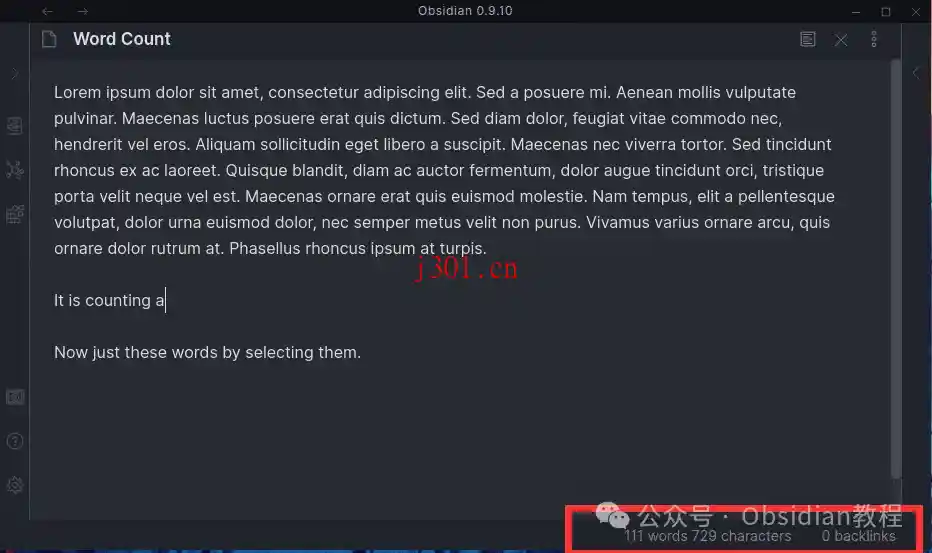
功能特点
Better Word Count 插件提供了许多实用功能,主要包括以下几点:
存储统计数据
插件能够存储整个工作区的统计数据,便于用户对历史数据进行对比和分析。
多语言支持
支持各种语言的文字统计,满足不同语言用户的需求。
多样化的统计显示
插件能够显示多种不同的统计数据,例如:
- 当前文件的字数、字符数、句子数、脚注数和 Pandoc 引文数。
- 整个工作区的总字数、字符数、句子数、脚注数、Pandoc 引文数和文件数。
- 当天输入的字数、字符数、句子数、脚注数和 Pandoc 引文数。
高度可定制的状态栏
状态栏可以根据用户需求进行自定义配置,显示所需的统计数据,让信息一目了然。
安装和使用方法
在线安装
打开 Obsidian,进入设置页面。
点击“社区插件”,然后选择“浏览”。
在搜索栏中输入“Better Word Count”,找到插件后点击“安装”。
安装完成后,返回设置页面,启用 Better Word Count 插件。
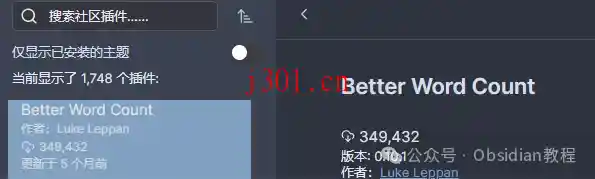
插件的好处
精确统计
能够对选中文本进行精确统计,避免整体文档统计的麻烦。
多样统计
除了字数统计外,还提供字符数、句子数、脚注数和引文数的统计,功能全面。
数据存储
存储工作区统计数据,方便用户进行长期的数据分析和对比。
高度定制
状态栏根据用户需求自定义,提供个性化的信息显示。
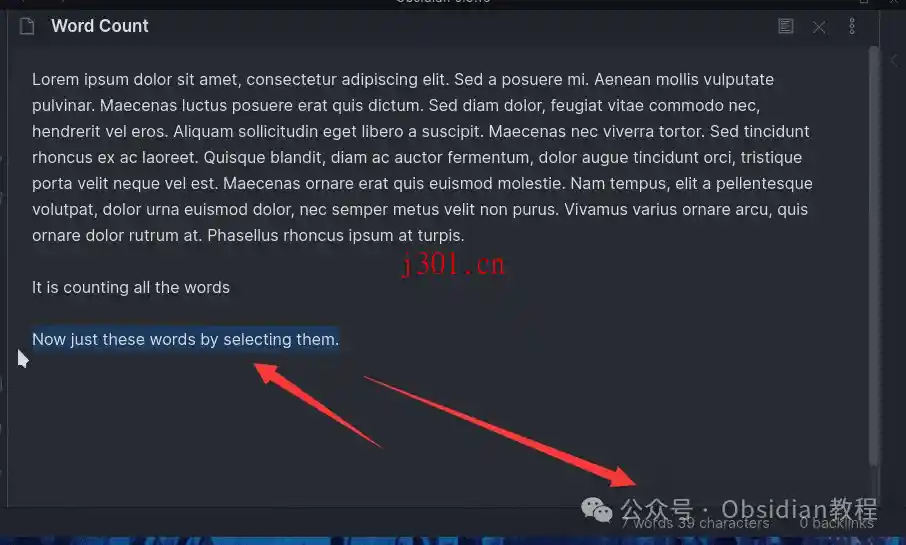
能解决的问题
- 提高效率:精确的统计功能让写作和编辑工作更高效。
- 详细统计:全面的统计信息帮助用户更好地了解和控制文字内容。
- 数据分析:存储统计数据,辅助用户进行长期数据分析和决策。
总结一下,Better Word Count 插件不仅功能丰富,而且非常实用,是 Obsidian 用户必备的工具之一。用过之后,我切身感受到它显著提高了我的工作效率。如果你还在使用内置的 Word Count 插件,不妨试试这个替代方案,我相信你会爱上它的!